Eviews软件基本操作
实验一EViews软件的基本操作
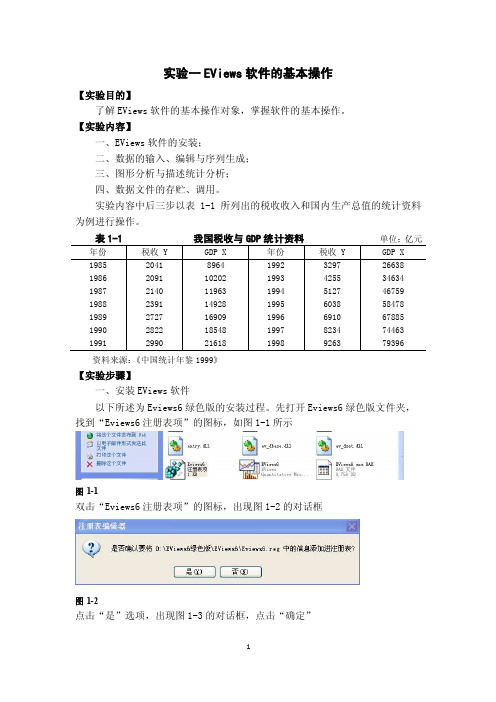
实验一EViews软件的基本操作【实验目的】了解EViews软件的基本操作对象,掌握软件的基本操作。
【实验内容】一、EViews软件的安装;二、数据的输入、编辑与序列生成;三、图形分析与描述统计分析;四、数据文件的存贮、调用。
实验内容中后三步以表1-1所列出的税收收入和国内生产总值的统计资料为例进行操作。
单位:亿元资料来源:《中国统计年鉴1999》【实验步骤】一、安装EViews软件以下所述为Eviews6绿色版的安装过程。
先打开Eviews6绿色版文件夹,找到“Eviews6注册表项”的图标,如图1-1所示图1-1双击“Eviews6注册表项”的图标,出现图1-2的对话框图1-2点击“是”选项,出现图1-3的对话框,点击“确定”图1-3接下来双击图1中“Eviews6”的图标,弹出图1-4的窗口,软件运行。
二、数据的输入、编辑与序列生成 (一)创建工作文件 ⒈ 菜单方式启动EViews 软件之后,进入EViews 主窗口(如图1-4所示)。
图1-4 EViews 主窗口在主菜单上依次点击File/New/Workfile ,即选择新建对象的类型为工作文件,将弹出一个对话框(如图1-5所示),选择数据的结构类型(workfiles structure type )工作区域状态栏图1-5数据的结构类型有三种选项:①规则频率的时间数据选择Dated-regular frequency,对话框右边出现图1-5所示的画面,在Frequency的下拉菜单中出现如图1-6的各种选项,选择相应的频率,再在下方的起始时间框输入相应的时间即可。
图1-6其中, Annual——年度 Monthly——月度Semi-annual——半年 Weekly——周Quarterly——季度 Daily——日②截面数据及不规则频率的时间数据选择Unstructured/Undated,出现图1-7的对话框,只需要在右边Observations的空白框中输入数据的个数即可。
eviews-操作基本命令
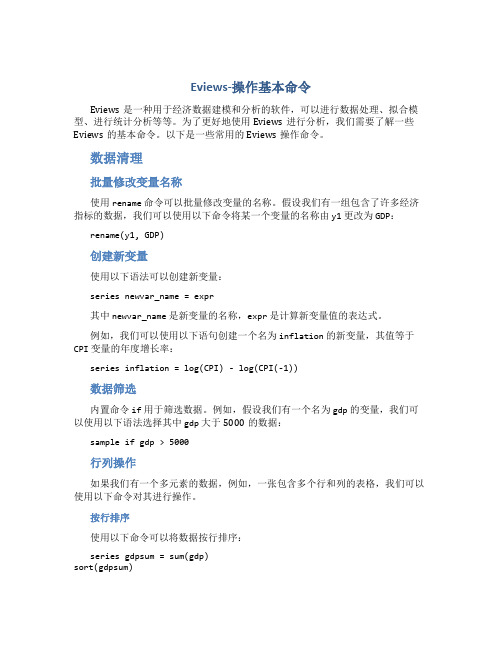
Eviews-操作基本命令Eviews是一种用于经济数据建模和分析的软件,可以进行数据处理、拟合模型、进行统计分析等等。
为了更好地使用Eviews进行分析,我们需要了解一些Eviews的基本命令。
以下是一些常用的Eviews操作命令。
数据清理批量修改变量名称使用rename命令可以批量修改变量的名称。
假设我们有一组包含了许多经济指标的数据,我们可以使用以下命令将某一个变量的名称由y1更改为GDP:rename(y1, GDP)创建新变量使用以下语法可以创建新变量:series newvar_name = expr其中newvar_name是新变量的名称,expr是计算新变量值的表达式。
例如,我们可以使用以下语句创建一个名为inflation的新变量,其值等于CPI变量的年度增长率:series inflation = log(CPI) - log(CPI(-1))数据筛选内置命令if用于筛选数据。
例如,假设我们有一个名为gdp的变量,我们可以使用以下语法选择其中gdp大于5000的数据:sample if gdp > 5000行列操作如果我们有一个多元素的数据,例如,一张包含多个行和列的表格,我们可以使用以下命令对其进行操作。
按行排序使用以下命令可以将数据按行排序:series gdpsum = sum(gdp)sort(gdpsum)这里我们使用了内置函数sum编写了一个名称为gdpsum的新变量,并使用sort对新变量进行排序操作。
按列计算统计量可以使用group命令按照某一列进行分组,并计算统计量。
例如,我们可以分成两个组,分别对指标A和B进行求和:group id A Bseries asum = @sum(A)series bsum = @sum(B)数据拟合和评估线性回归我们可以使用ls(least square)命令进行线性回归分析,例如:ls example_data.wf1 y x1 x2其中example_data.wf1是数据文件的路径,y是因变量,x1和x2是自变量。
Eviews软件基本操作
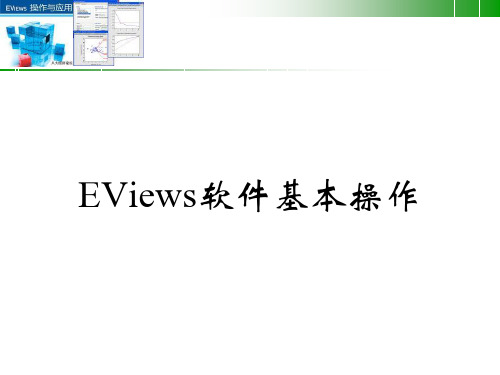
1、 建立新的工作文件
通过描述结构创建工作文件(EViews5、6版本) 为了描述工作文件的结构,需要提供给EViews关于观测值和 与其相联系的标识符的外部信息。例如,可以告知EViews数据集 合是由从1990Q1到2003Q4的每个季度的观测值的时间序列组成, 或者是从1997年开始到2001年结束的每一天的信息,或者是拥有 500个观测值而没有附加的标识符信息的数据集合。 要创建工作文件,从主菜单选择File/New Workfile,打开 Workfile Create对话框,如下图所示。
EViews能为我们提供基于Windows平台的复杂 的数据分析、回归及预测工具,通过EViews能够快 速从数据中得到统计关系,并根据这些统计关系进 行预测。 EViews在系统数据分析和评价、金融分析、 宏观经济预测、模拟、销售预测及成本分析等领域 中有着广泛的应用。
启动EViews :
在Windows下,有下列几种启动EViews的办法: 1.单击任务栏中的开始按钮,然后进入EViews程序
4、个部分。左边部
分有时提供EViews发送的状态信息,通过单击状态线最左
边的方块可清除这些状态信息;往右接下来的部分是
EViews寻找数据和程序的预设目录;最后两个部分显示预
设数据库和工作文件的名称。
•
在命令框中输入“=”号,然后进行数字的加减乘除计
算,回车后,状态栏中会显示计算结果。
对话框的左边是下拉列表框,它用来描述数据集合的基本结构。 可以在Dated-regular frequency,Unstructured和Balanced Panel中选择。 一 般 来 说 , 若 是 一 个 简 单 的 时 间 序 列 数 据 集 合 , 可 以 选 择 Datedregular frequency,对于一个简单的面板数据库,可以使用Balanced Panel,而在所有其他情况下,可以选择Unstructured。每个基本结 构所需要的选项将在后面分别介绍。
Eviews软件使用说明

Eviews软件使用说明Eviews软件使用说明1.引言1.1 背景信息Eviews是一种强大的计量经济学和时间序列分析软件,具有数据管理、统计分析、图形展示等功能。
本文档旨在提供Eviews软件的详细使用说明,帮助用户更好地掌握该软件的功能和操作方法。
2.安装和启动2.1 硬件和软件需求在使用Eviews之前,确认您的计算机符合软件的最低硬件和软件要求,并安装好所需的依赖库和驱动。
2.2 安装Eviews通过Eviews官方网站最新的安装程序,并按照安装向导的提示完成软件的安装。
2.3 启动Eviews双击桌面上的Eviews图标或通过开始菜单中的Eviews快捷方式启动软件。
3.数据导入与管理3.1 导入数据通过Eviews提供的数据导入功能,可以从多种文件格式(如Excel、CSV等)中导入数据。
3.2 数据浏览和编辑在Eviews中,可以方便地浏览和编辑已导入的数据,包括修改列名、调整数据格式等。
3.3 数据变换与处理Eviews提供了多种数据变换和处理的功能,如数据平滑、差分等,以满足用户对数据的需求。
4.统计分析4.1 描述性统计Eviews可以计算出数据集的各种描述性统计量,并相应的报告。
4.2 假设检验通过Eviews提供的假设检验功能,可以对单个变量或多个变量进行各种假设检验,如t检验、F检验等。
4.3 回归分析Eviews拥有强大的回归分析功能,可以进行简单回归、多元回归等各类回归分析,并提供了丰富的回归结果和诊断工具。
5.时间序列分析5.1 时间序列图Eviews可以绘制各种时间序列图形,包括线图、散点图、自相关图等,以帮助用户更好地理解时间序列数据的特征。
5.2 预测模型建立通过Eviews提供的时间序列建模功能,可以建立AR、MA、ARMA等各类时间序列模型,并进行模型的拟合和预测。
5.3 模型诊断与优化Eviews提供了一系列模型诊断与优化工具,如残差分析、模型优化、模型比较等,以帮助用户评估和改进建立的时间序列模型。
EViews的基本操作
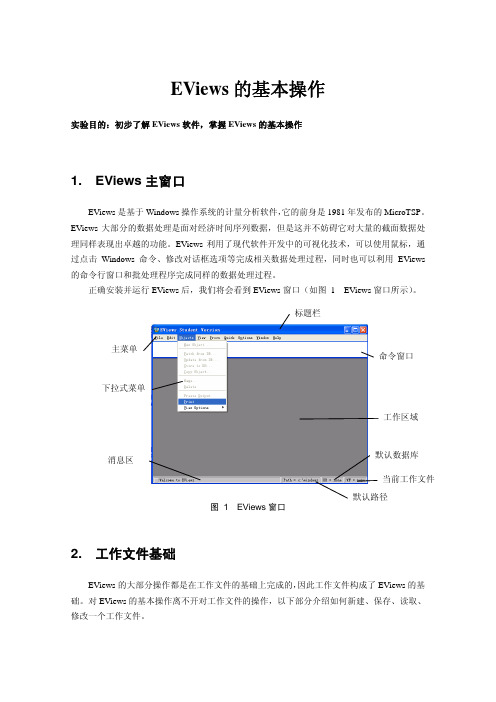
EViews 的基本操作实验目的:初步了解EViews 软件,掌握EViews 的基本操作1. EViews 主窗口EViews 是基于Windows 操作系统的计量分析软件,它的前身是1981年发布的MicroTSP 。
EViews 大部分的数据处理是面对经济时间序列数据,但是这并不妨碍它对大量的截面数据处理同样表现出卓越的功能。
EViews 利用了现代软件开发中的可视化技术,可以使用鼠标,通过点击Windows 命令、修改对话框选项等完成相关数据处理过程,同时也可以利用EViews 的命令行窗口和批处理程序完成同样的数据处理过程。
正确安装并运行EViews 后,我们将会看到EViews 窗口(如图 1 EViews 窗口所示)。
图 1 EViews 窗口2. 工作文件基础EViews 的大部分操作都是在工作文件的基础上完成的,因此工作文件构成了EViews 的基础。
对EViews 的基本操作离不开对工作文件的操作,以下部分介绍如何新建、保存、读取、修改一个工作文件。
标题栏命令窗口主菜单 工作区域下拉式菜单消息区2.1 新建一个工作文件(Creating a Workfile)使用EViews的第一步通常就是新建一个工作文件。
建立一个工作文件可以按下列顺序点击EViews的主菜单:Fil e→New→Workfile。
此时打开下列对话框。
图 2 新建一个工作文件在图 2 新建一个工作文件所示的对话框中,用户需要根据实际数据的特点,指定工作文件的数据频率(workfile frequency),以及工作文件的范围,即开始日期(start date)和结束日期(end date)。
关于数据频率,对话框中提供了八种不同的选择,其含义和输入格式如下z Annual,即年度数据z Semi-annual,即半年度数据,具体表示为年份跟着一个冒号或句点,和一个半年数。
例如,1993:1, 65:2,或者1993.1, 65.2z Quarterly,即季度数据,具体表示为年份跟着一个冒号或句点,和一个季度数。
Eviews基本操作
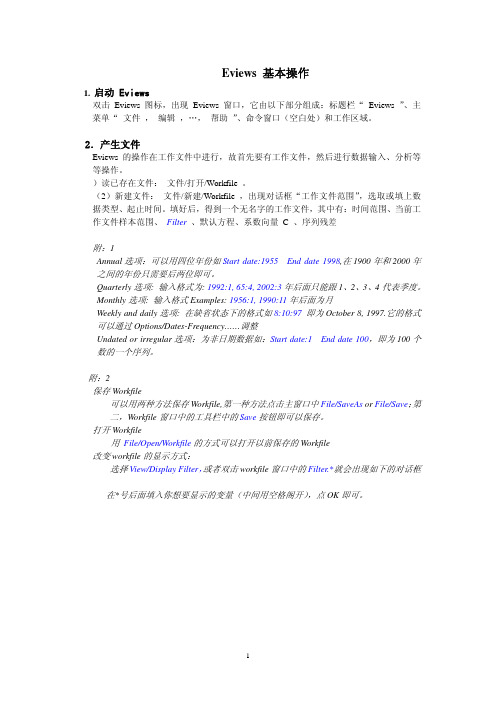
Eviews 基本操作1.启动Eviews双击 Eviews 图标,出现 Eviews 窗口,它由以下部分组成:标题栏“ Eviews ”、主菜单“文件,编辑,…,帮助”、命令窗口(空白处)和工作区域。
2.产生文件Eviews 的操作在工作文件中进行,故首先要有工作文件,然后进行数据输入、分析等等操作。
)读已存在文件:文件/打开/Workfile 。
(2)新建文件:文件/新建/Workfile ,出现对话框“工作文件范围”,选取或填上数据类型、起止时间。
填好后,得到一个无名字的工作文件,其中有:时间范围、当前工作文件样本范围、Filter、默认方程、系数向量 C 、序列残差附:1Annual选项:可以用四位年份如Start date:1955 End date 1998,在1900年和2000年之间的年份只需要后两位即可。
Quarterly选项: 输入格式为: 1992:1, 65:4, 2002:3年后面只能跟1、2、3、4代表季度。
Monthly选项: 输入格式Examples: 1956:1, 1990:11年后面为月Weekly and daily选项: 在缺省状态下的格式如8:10:97即为October 8, 1997.它的格式可以通过Options/Dates-Frequency……调整Undated or irregular选项:为非日期数据如:Start date:1 End date 100,即为100个数的一个序列。
附:2保存Workfile可以用两种方法保存Workfile,第一种方法点击主窗口中File/SaveAs or File/Save;第二,Workfile窗口中的工具栏中的Save按钮即可以保存。
打开Workfile用File/Open/Workfile的方式可以打开以前保存的Workfile改变workfile的显示方式:选择View/Display Filter,或者双击workfile窗口中的Filter.*就会出现如下的对话框在*号后面填入你想要显示的变量(中间用空格阁开),点OK即可。
EViews 软件的基本操作
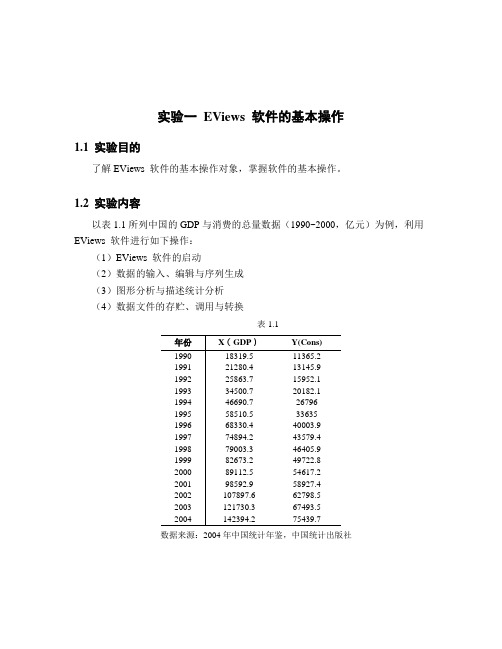
图1.12
其他的函数命令可参阅《EViews使用指南与案例》等书籍。
图1.13
1.3.2.4编辑数组及序列
在工作文件窗口中单击所要选择的变量,按住Ctrl键不放,继续用鼠标选择要展示的变量,选择完以后,单击鼠标右键,在弹出的快捷菜单中点击Open/as Group(如图1.13),则会弹出如图1.14所示的数组窗口,其中变量从左至右按在工作文件窗口中选择变量的顺序来排列。
序列方式:点击Objects \ New object \选Series \输入序列名称\Ok,进入数据编辑窗口,点击Edit+/-打开数据编辑状态,(用户可以根据习惯点击Smpl+/-改变数据按行或列的显示形式,)然后输入数据,方式同上。
1.3.2.3生成序列
利用数学公式生成新序列,也就是利用普通的数学符号对已有序列进行变换。如生成log(Y)、D(Y)、X^2、1/X、时间变量T等序列,在命令窗口中依次键入以下命令即可:
1.3
1.3.1
进入Windows /双击EViews5快捷方式,进入EViews窗口;或点击开始/程序/EViews5/EViews5进入EViews窗口,如图1.1。
图1.1
标题栏:窗口的顶部是标题栏,标题栏的右端有三个按钮:最小化、最大化(或复原)和关闭,点击这三个按钮可以控制窗口的大小或关闭窗口。
图1.2
图1.3创建工作文件窗口在Workfile structure type选项区共有3种类型:
Eviews 软件的基本操作
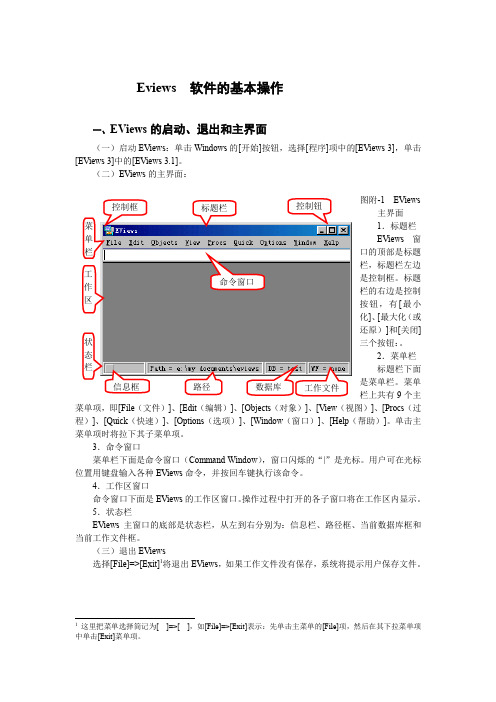
Eviews软件的基本操作一、EViews的启动、退出和主界面(一)启动EViews:单击Windows的[开始]按钮,选择[程序]项中的[EViews 3],单击[EViews 3]中的[EViews 3.1]。
(二)EViews的主界面:图附-1 EViews主界面1.标题栏EViews窗口的顶部是标题栏,标题栏左边是控制框。
标题命令窗口栏的右边是控制按钮,有[最小化]、[最大化(或还原)]和[关闭]三个按钮:。
2.菜单栏标题栏下面是菜单栏。
菜单栏上共有9个主菜单项,即[File(文件)]、[Edit(编辑)]、[Objects(对象)]、[View(视图)]、[Procs(过程)]、[Quick(快速)]、[Options(选项)]、[Window(窗口)]、[Help(帮助)]。
单击主菜单项时将拉下其子菜单项。
3.命令窗口菜单栏下面是命令窗口(Command Window),窗口闪烁的“|”是光标。
用户可在光标位置用键盘输入各种EViews命令,并按回车键执行该命令。
4.工作区窗口命令窗口下面是EViews的工作区窗口。
操作过程中打开的各子窗口将在工作区内显示。
5.状态栏EViews主窗口的底部是状态栏,从左到右分别为:信息栏、路径框、当前数据库框和当前工作文件框。
(三)退出EViews选择[File]=>[Exit]1将退出EViews,如果工作文件没有保存,系统将提示用户保存文件。
1这里把菜单选择简记为[ ]=>[ ],如[File]=>[Exit]表示:先单击主菜单的[File]项,然后在其下拉菜单项中单击[Exit]菜单项。
二、EViews基本对象EViews软件的核心是对象的概念。
使用EViews进行计量分析就是使用和操纵各种各样的对象。
本节将介绍对象容器——工作文件(Workfile)和最基本的对象——序列对象(Series)、组对象(Group)和标量对象(Scalar)。
EViews 软件的常用操作
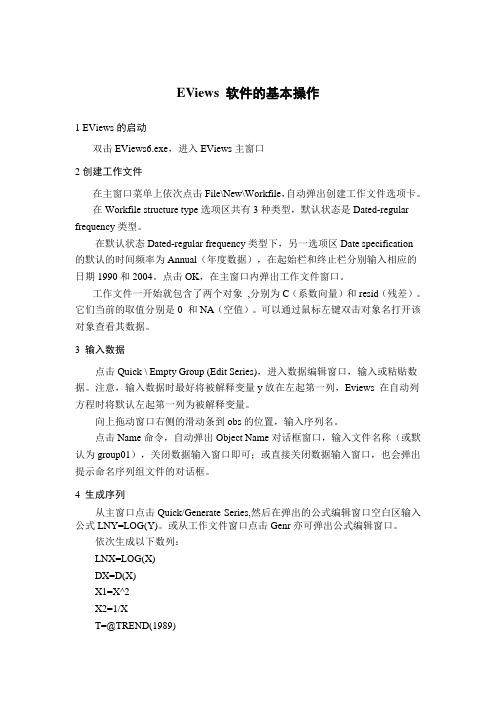
EViews软件的基本操作1 EViews的启动双击EViews6.exe,进入EViews主窗口2创建工作文件在主窗口菜单上依次点击File\New\Workfile,自动弹出创建工作文件选项卡。
在Workfile structure type选项区共有3种类型,默认状态是Dated-regular frequency类型。
在默认状态Dated-regular frequency类型下,另一选项区Date specification的默认的时间频率为Annual(年度数据),在起始栏和终止栏分别输入相应的日期1990和2004。
点击OK,在主窗口内弹出工作文件窗口。
工作文件一开始就包含了两个对象,分别为C(系数向量)和resid(残差)。
它们当前的取值分别是0 和NA(空值)。
可以通过鼠标左键双击对象名打开该对象查看其数据。
3 输入数据点击Quick \ Empty Group (Edit Series),进入数据编辑窗口,输入或粘贴数据。
注意,输入数据时最好将被解释变量y放在左起第一列,Eviews 在自动列方程时将默认左起第一列为被解释变量。
向上拖动窗口右侧的滑动条到obs的位置,输入序列名。
点击Name命令,自动弹出Object Name对话框窗口,输入文件名称(或默认为group01),关闭数据输入窗口即可;或直接关闭数据输入窗口,也会弹出提示命名序列组文件的对话框。
4 生成序列从主窗口点击Quick/Generate Series,然后在弹出的公式编辑窗口空白区输入公式LNY=LOG(Y)。
或从工作文件窗口点击Genr亦可弹出公式编辑窗口。
依次生成以下数列:LNX=LOG(X)DX=D(X)X1=X^2X2=1/XT=@TREND(1989)5 编辑数组及序列按住Ctrl 键不放,依次单击选择变量,完成后,单击鼠标右键,在弹出的快捷菜单中点击Open/as Group,弹出数组窗口,其中变量从左至右按选择变量的顺序来排列。
eviews使用指南与案例

eviews使用指南与案例EViews是一款经济统计软件,广泛应用于经济学、金融学等领域的数据分析和建模工作。
本文将为大家介绍EViews的使用指南和一些实际案例,帮助读者更好地了解和应用EViews。
一、EViews的使用指南1. EViews的安装和启动:首先,用户需要下载并安装EViews软件。
安装完成后,双击桌面上的EViews图标即可启动软件。
2. 数据导入和处理:EViews支持导入多种数据格式,如Excel、CSV等。
用户可以使用“File”菜单中的“Import”选项将数据导入EViews中,并进行必要的数据清洗和处理。
3. 数据探索和描述统计分析:在导入数据后,用户可以使用EViews提供的数据探索功能进行数据分析,包括数据的描述统计分析、数据可视化等。
4. 模型建立和估计:EViews提供了多种经济学模型的建立和估计方法,如回归分析、时间序列分析等。
用户可以通过选择相应的命令和参数来进行模型建立和估计。
5. 模型诊断和检验:在模型建立和估计完成后,用户需要对模型进行诊断和检验。
EViews提供了多种模型诊断和检验的功能,如残差分析、异方差性检验等。
6. 模型预测和模拟:EViews可以基于已建立的模型进行预测和模拟。
用户可以输入新的自变量数据,通过模型预测因变量的值,或者进行模型的蒙特卡洛模拟分析。
7. 结果输出和报告生成:EViews可以将分析结果以表格、图形等形式输出,并支持生成报告和文档。
用户可以选择相应的输出选项和格式,方便结果的展示和分享。
二、EViews的应用案例1. 时间序列分析:使用EViews可以进行时间序列数据的建模和分析。
例如,可以通过ARIMA模型对股票价格进行预测,或者通过VAR模型分析宏观经济变量之间的关系。
2. 经济政策评估:EViews可以用于评估不同经济政策对经济变量的影响。
例如,可以建立一个VAR模型,通过冲击响应分析来评估货币政策对通胀和经济增长的影响。
EViews的基本操作(可编辑)

EViews的基本操作EViews 的基本操作实验目的:初步了解EViews 软件,掌握EViews 的基本操作1. EViews 主窗口EViews 是基于Windows 操作系统的计量分析软件,它的前身是1981 年发布的MicroTSP 。
EViews 大部分的数据处理是面对经济时间序列数据,但是这并不妨碍它对大量的截面数据处理同样表现出卓越的功能。
EViews 利用了现代软件开发中的可视化技术,可以使用鼠标,通过点击 Windows 命令、修改对话框选项等完成相关数据处理过程,同时也可以利用 EViews的命令行窗口和批处理程序完成同样的数据处理过程。
正确安装并运行EViews 后,我们将会看到EViews 窗口(如图 1 EViews 窗口所示)。
标题栏主菜单命令窗口下拉式菜单工作区域默认数据库消息区当前工作文件默认路径图 1 EViews 窗口2. 工作文件基础EViews 的大部分操作都是在工作文件的基础上完成的,因此工作文件构成了EViews 的基础。
对EViews 的基本操作离不开对工作文件的操作,以下部分介绍如何新建、保存、读取、修改一个工作文件。
2.1 新建一个工作文件(Creating a Workfile )使用EViews 的第一步通常就是新建一个工作文件。
建立一个工作文件可以按下列顺序点击EViews 的主菜单:File→New →Workfile 。
此时打开下列对话框。
图 2 新建一个工作文件在图 2 新建一个工作文件所示的对话框中,用户需要根据实际数据的特点,指定工作文件的数据频率(workfile frequency ),以及工作文件的范围,即开始日期(start date )和结束日期(end date )。
关于数据频率,对话框中提供了八种不同的选择,其含义和输入格式如下Annual ,即年度数据Semi-annual,即半年度数据,具体表示为年份跟着一个冒号或句点,和一个半年数。
EViews软件的基本操作
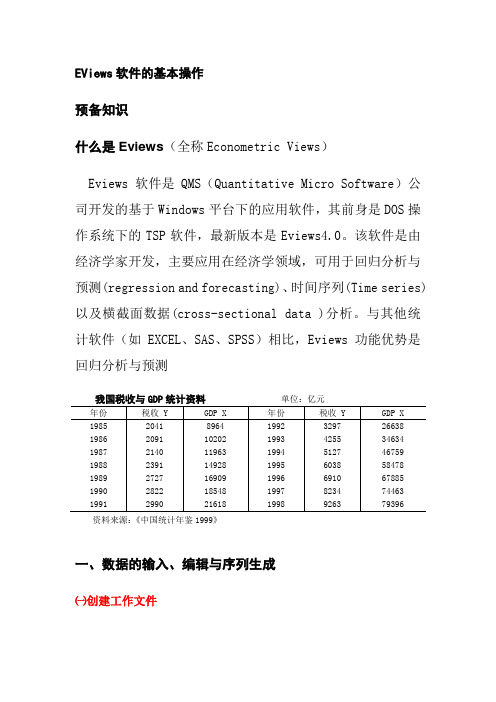
EViews软件的基本操作预备知识什么是Eviews(全称Econometric Views)Eviews 软件是QMS(Quantitative Micro Software)公司开发的基于Windows平台下的应用软件,其前身是DOS操作系统下的TSP软件,最新版本是Eviews4.0。
该软件是由经济学家开发,主要应用在经济学领域,可用于回归分析与预测(regression and forecasting)、时间序列(Time series)以及横截面数据(cross-sectional data )分析。
与其他统计软件(如EXCEL、SAS、SPSS)相比,Eviews功能优势是回归分析与预测资料来源:《中国统计年鉴1999》一、数据的输入、编辑与序列生成㈠创建工作文件⒈菜单方式⒉命令方式在EViews软件的命令窗口中直接键入CREATE命令,也可以建立工作文件。
命令格式为:CREATE 时间频率类型起始期终止期则以上菜单方式过程可写为:CREATE A 1985 1998 其中,Annual——年度 Monthly——月度Semi-annual——半年 Weekly——周Quarterly——季度 Daily——日Undated or irregular——非时序数据㈡建立工作对象,输入Y、X的数据⒈DATA命令方式在EViews软件的命令窗口键入DATA命令,命令格式为:DATA <序列名1> <序列名2>…<序列名n>本例中可在命令窗口键入如下命令(图1-6所示):DATA Y X⒉菜单方式在EViews软件主窗口或工作文件窗口点击Objects/New Object,对象类型选择Series,并给定序列名,一次只能创建一个新序列(图1-8所示)。
再从工作文件目录中选取并双击所创建的新序列就可以展示该对象,选择Edit+/-,进入编辑状态,输入数据。
eviews基本操作介绍
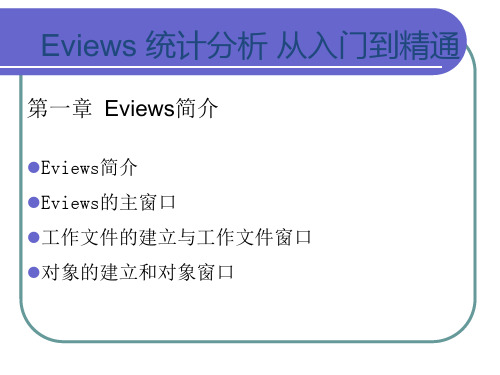
31
4 对象类型
除了序列对象和方程对象外还有许多其他类型的对象; 每种对象在对象集合中都有一个特定的图标表示 对象集合 虽然也是对象但对象集合没有图标;因此工作文件和数据库 不能放在其他的工作文件或数据库中
32
基本对象操作
30
3 对象过程PROC
许多EViews对象还包括过程Procedure 与视图一样的是;过 程通常以图表或坐标的形式显示在对象窗口中;与视图不同的 是;过程改变数据;无论对象本身中的还是其他对象中的
很多过程还创建新的对象 比如说序列对象含有进行平滑与 季节调整的过程;该过程可以创建一个新的含有平滑以及调整 后的数据的序列 方程对象的过程可以建立新的序列来包含残差 拟合值 以及预测
Eviews 统计分析 从入门到精通
第一章 Eviews简介
Eviews简介 Eviews的主窗口 工作文件的建立与工作文件窗口 对象的建立和对象窗口
Eviews简介
EViews的用途:统计 计量分析和预测 除菜单操作外;EViews还提供命令语言;矩阵语言和程序 设计 Eviews软件基础 —— 介绍EViews的基本用法 解释如何使 用EViews来管理数据 第一部分:数据分析基础 —— 描述使用EViews来完成数 据的基本分析
Eviews 全称 Econometrics Views ; 是美 国 QMS 公司 推 出 的 基于 Windows平台的专门从事数据分析 回归分析和预测的 计算机软件;Eviews是当今世界上最优秀的计量经济软件之一 ;其具有操作简便 界面友好 功能强大等特点;在科学数据分析 与评价 金融分析 经济预测 销售预测和成本分析等领域具有 广泛的影响 虽然EViews是由经济学家开发的并大多在经济 领域应用;但它的适用范围不应只局限于经济领域
Eviews操作入门输入数据-对数据进行描述统计和画图【可编辑全文】

可编辑修改精选全文完整版Eviews操作入门:输入数据,对数据进行描述统计和画图首先是打开Eviews软件,可以双击桌面上的图标,或者从windows开始菜单中寻找Eviews,打开Eviews后,可以看到下面的窗口如图F1-1。
图F1-1 Eviews窗口关于Eviews的操作可以点击F1-1的Help,进行自学。
打开Eviews后,第一项任务就是建立一个新Workfile或者打开一个已有的Workfile,单击File,然后光标放在New上,最后单击Workfile。
如图F1-2图F1-2图F1-2左上角点击向下的三角可以选则数据类型,如同F1-3。
数据类型分三类截面数据,时间序列数据和面板数据。
图F1-3图F1-2右上角可以选中时间序列数据的频率,见图F1-4。
图F1-4对话框中选择数据的频率:年、半年、季度、月度、周、天(5天一周或7天1周)或日内数据(用integer data)来表示。
对时间序列数据选择一个频率,填写开始日期和结束日期,日期格式:年:1997季度:1997:1月度:1997:01周和日:8:10:1997表示1997年8月10号,美式表达日期法。
8:10:1997表示1997年10月8号,欧式表达日期法。
如何选择欧式和美式日期格式呢?从Eviews窗口点击Options再点击dates and Frequency conversion,得到窗口F1-5。
F1-5的右上角可以选择日期格式。
图F1-5假设建立一个月度数据的workfile,填写完后点OK,一个新Workfile就建好了。
见图F1-6。
保存该workfile,单击Eviews窗口的save命令,选择保存位置即可。
图F1-6新建立的workfile之后,第二件事就是输入数据。
数据输入有多种方法。
1)直接输入数据,见F1-7在Eviews窗口下,单击Quick,再单击Empty group(edit series),直接输数值即可。
Eviews操作教程-详尽版

1982
1983
1984
1985
1986
1987
1988
1989
1990
1991
1992
X
13.55
14.38
15.52
15.17
17.48
17.63
20.05
23.14
25.25
25.88
24.83
27.4
【Windows】提供多种在翻开窗口种进行切换的方式,以及关闭所有对象〔Close All Objects〕或关闭所有窗口〔Close All〕。
1.2.2.3.
“︱〞
1.2.2.4.
1.2.2.5.
1.2.3.
图1.2
1.3.
方式
说明
面向对象
面向过程
交互方式
菜单方式
A.对象菜单方式
主要通过主菜单【Objects】、【View】和【Procs】来完成各种操作
图1.16
……〕不再赘述,请读者自己尝试。
1.5.
1.5.1.
表1.1Eviews中的运算符
运算符
+
-
*
/
^
>
<
=
<>
<=
>=
意义
加
减
乘
除
幂
大于
小于
等于
不等于
小于等于
大于等于
1.5.2.
1.5.2.1.
图1.17
series name。
注意:在给包括序列在内的所有的对象命名时,不能使用以下Eviews软件的保存字符。
例1.2将以下四个序列cs、gdp、gov_net、inv纳入到一个名为economy的组中。
eviews教程

Eviews教程1. 介绍Eviews是一款被广泛应用于数据分析和经济建模的统计软件。
它提供了丰富的统计分析功能、高级计量经济学模型和强大的数据处理能力。
本教程将向您介绍Eviews的基本功能和操作,以帮助您快速上手使用Eviews进行数据分析和模型建立。
2. 安装和启动在开始之前,您需要先安装Eviews软件。
请根据官方网站提供的安装步骤下载和安装Eviews。
安装完成后,您可以通过以下步骤启动Eviews:1.双击桌面上的Eviews图标,或者在开始菜单中找到Eviews并点击打开。
2.Eviews启动后,您将看到一个欢迎界面。
您可以选择创建新工作文件或打开已有的文件。
3. Eviews界面介绍Eviews的界面由菜单栏、工具栏、项目管理器、文本窗口、对象浏览器和输出窗口等组成。
以下是对每个组件的简要介绍:•菜单栏:提供了各种菜单,包含Eviews的所有功能和选项。
•工具栏:包含一些常用的工具按钮,例如打开、保存、运行等。
•项目管理器:用于管理当前工作文件的对象和数据。
•文本窗口:用于编写Eviews命令和进行输出结果的展示。
•对象浏览器:显示当前工作文件中的对象列表,并提供了一些操作选项。
•输出窗口:显示Eviews的输出结果,例如数据统计、图表等。
4. 导入数据在Eviews中,您可以导入多种格式的数据,包括Excel、CSV、文本文件等。
以下是一些常用的数据导入方法:4.1 导入Excel数据要导入Excel数据,请按照以下步骤操作:1.在菜单栏中选择文件(File) -> 导入(Import) -> 导入数据(Import Data)。
2.浏览并选择要导入的Excel文件。
3.在导入向导中选择导入选项,例如数据范围、工作表等。
4.点击导入(Import)按钮完成导入过程。
4.2 导入CSV数据要导入CSV数据,请按照以下步骤操作:1.在菜单栏中选择文件(File) -> 导入(Import) -> 导入数据(Import Data)。
Eviews软件基本操作

1、 建立新的工作文件
通过描述结构创建工作文件(EViews5、6版本) 为了描述工作文件的结构,需要提供给EViews关于观测值和 与其相联系的标识符的外部信息。例如,可以告知EViews数据集 合是由从1990Q1到2003Q4的每个季度的观测值的时间序列组成, 或者是从1997年开始到2001年结束的每一天的信息,或者是拥有 500个观测值而没有附加的标识符信息的数据集合。 要创建工作文件,从主菜单选择File/New Workfile,打开 Workfile Create对话框,如下图所示。
态时,它的颜色会变成灰色的。可以单击EViews
工作区窗口的任何位置使EViews工作区窗口回到
活动状态。
2、 主菜单
•
紧接着标题栏下面是主菜单。移动 光标至主菜单然后点击鼠标左按钮,它 会出现一个下拉菜单,在这个下拉菜单 中可以单击选择显现项。
3、 命令窗口
• 菜单栏下面是命令窗口。把EViews命令输入该窗口,按回车 键即执行该命令。该窗口支持Windows下的剪切和粘贴功能, 因此可以在命令窗口、其他的EViews文本窗口及其它的 Windows窗口之间转换文本。该命令窗口中的内容能被直接保 存到一个文本文件中:通过单击窗口的任何位置确定命令窗口 当前处于活动状态,然后从主菜单上选择File/Save As 。可把 光标放在命令窗口的最底端,按着鼠标按钮上下拖拽来改变命 令窗口的大小。
EViews软件基本操作
EViews(Economic Views)是在大型计算机的 TSP (Time Series Processor) 软件包基础上发展起 来的新版本,是一组处理时间序列数据的有效工 具 , 1981 年 Micro TSP 面 世 , 1994 年 QMS (Quantitative Micro Software) 公司在Micro TSP基 础 上 直 接 开 发 成 功 EViews 并 投 入 使 用 。 虽 然 EViews是由经济学家开发的并大多在经济领域应 用,但它的适用范围不应只局限于经济领域。
- 1、下载文档前请自行甄别文档内容的完整性,平台不提供额外的编辑、内容补充、找答案等附加服务。
- 2、"仅部分预览"的文档,不可在线预览部分如存在完整性等问题,可反馈申请退款(可完整预览的文档不适用该条件!)。
- 3、如文档侵犯您的权益,请联系客服反馈,我们会尽快为您处理(人工客服工作时间:9:00-18:30)。
Eviews 软件基本操作一、工作文件及建立(一)主窗口简介启动Eviews 软件,进入主窗口。
如下图所示:1、标题栏:窗口的顶部是标题栏。
2、菜单栏:标题栏下是菜单栏。
菜单栏上共有9个选项: File ,Edit ,Objects ,View ,Procs ,Quick ,Options ,Window ,Help 。
用鼠标点击可打开下拉式菜单,显示该部分的具体功能。
File 包含一些文件的常用操作命令。
如:建立(New )、打开(open )、保存(Save /Save As )、关闭(Close )、读入(Import )、读出(Export )、打印(Print )、运行程序(Run )、退出 Eviews (Exit )。
常用的有新建工作文件,打开工作文件,保存工作文件,输入输出数据文件。
Edit 一般情况下只有复制功能,即拷贝(Copy )和粘贴(Paste )功能。
在某些特殊的窗口,该菜单项还包括剪切(Cut )、删除(Delete )、查找(Find )、替换(Replace )等操作。
objects 提供有关对象的基本操作。
包括建立新对象(New Objects )、从数据库获取使新对象(Fetch /Update From DB )、将工作文件中的对象存储到数据库(Store to DB )、复制对象(Copy Selected )、重命名(Rename )、删除(Delete )。
View 其功能随窗口的不同而变化,主要涉及变量的各种查看方式。
Procs 它的功能也是随窗口的不同而变化,其主要功能为变量的预算过程。
Quick 提供快速统计分析过程。
Options 系统参数设定选项。
Window 在使用Eviews 的过程中将会有多个子窗口。
该菜单提供子窗口的切换和关闭功能。
Help 帮助功能。
提供索引方式和目录方式的帮助功能。
菜单栏 标题栏 命令窗控制按钮信息栏路径状态栏主显示窗口图1主窗口3、命令窗口:菜单栏下是命令窗口。
窗口最左端的竖线是提示符,允许用户在提示符后通过键盘输入EViews(TSP风格)命令。
如果熟悉TSP(DOS)版的命令可以直接在此键入,如同DOS版一样地使用EViews。
按F1键(或移动箭头),键入的历史命令将重新显示出来,供用户选用。
4、主显示窗口:命令窗口之下是Eviews的主显示窗口。
以后操作产生的窗口(称为子窗口)均在此范围之内,不能移出主窗口之外。
5、状态栏:主窗口之下是状态栏。
左端显示信息,中部显示当前路径,右下端显示当前状态,例如有无工作文件等。
(二)工作文件的创建Eviews要求数据的分析处理过程要在特定的工作文档(Workfile)中进行,并且该文档需要在具体数据的录入之前建立。
工作文档的作用在于存储分析数据和分析结果。
创建方法:点击File→New→Workfile(见图2)。
屏幕上出现一个工作文件定义对话框,要求用户指定序列观测数据的频率和样本大小(见图3)。
图2 建立工作文档操作图3 工作文档定义对话框在图3的对话框中,工作频率项(Workfile frequency)可根据具体情况选择年度(Annual)、季度(Quarterly)、月度(Monthly)等样式,并在下面的空格输入数据的起止时间。
其中:Annual用四位数表示年份,如1950、2000。
Start date后输入开始年份,End date后输入终止年份。
Quarterly输入格式如1960:l,年份后面跟1、2、3、4四个数字,代表四个季度。
Monthly输入格式如1970:03,年份后面是月份。
Weekly和Daily选项,格式为“月:日:年”,如10:31:1980。
Undated or irregular表示其他数据类型,如无时间限定的数据。
起止项分别输入1和100,表示一个有100个数的序列。
输入完毕后,点击OK,工作文档创建完毕,工作文件窗口同时打开(见图4)。
(四)工作文件窗口简介图4 工作文件窗口工作文件窗口是各种类型数据的集中显示区域,拥有很多功能。
窗口最上方显示工作文件名称(上图中显示的是未命名)。
下面一行是常用工具栏,提供各种运算功能。
工具栏下方的长条空白框显示的是有关当前数据的基本情况,如数据区间(Range)、样本期(Sample)等。
通常,新建立的工作文件窗口内只有两个对象:系数常量(C)和残差(resid),来保存回归方程的估计系数和残差,初始值分别为0和空值(NA),多次方程估计时,这两个对象的数值也会发生变化。
对于工作文件窗口中的对象,可以双击打开需要查看的对象以查看其数值。
(五)工作文件的存储与调用保存新建工作文件的方法有两种:一种是点击主窗口菜单,File / Save或Save As;另一种是直接点去工作文件窗口工具栏中的Save按钮。
注意:给工作文件命名时,不能超过八个字符,且没有空格、逗号、句号。
打开以前保存的工作文档,要点击主窗口菜单,File→Open→Workfile,并选择路径和文件名。
(六)工作文件时间范围的调整在软件的应用过程中,经常需要追加数据或对变量进行预测,而新增加的数据或预测的结果将会超过原先设定的起止日期,此时需对工作文件的时间范围进行调整。
在工作文件窗口的工具栏中,选择Procs / Change Workfile Range,然后在弹出的对话框中输入新的观测起止时间即可。
注意,如果新输入的起止时间未包含以前的设置,Eviews 将会要求用户确认,因为未包括部分的数据会丢失。
二、序列对象的基本操作Eviews中共有19种功能不同的对象。
对象是构成工作文件的基本元素,也是实现所有分析过程的载体。
对象的名称包括系数向量(Coefficient Vector)、序列(Series)、方程(Equation)等。
最常用的为序列和方程对象。
(-)序列的建立和打开工作文件建立之后,应创建待分析的数据序列。
创建方法:点击工作文件窗口的工具栏,Object / New Object,屏幕出现对象定义对话框(见图5)。
图5 对象定义对话框用户可以在对话框左侧列表中选择新建对象的类型,如序列(Series)。
在对话框右上方的空格处,用户可以为新对象命名,缺省为Untitled。
当定义了正确的对象类型和输入对象名称之后,点击OK确认。
注意,在给对象进行命名时,不能使用保留字符:ABS ACOS AR ASIN C CON CNORMCOEF COS D DLOG DNORM ELSEENDIF EXP LOG LOGIT LPT1 LPT2 MANA NRND PDL REISD RND SAR SINSMA SQR THEN同时,在Eviews中不区分对象名称的大小写,如:P和p被视为同一序列。
打开已有对象的方法很多。
直接双击选定的对象打开;在工作文件窗口点击View→Open Selected→One Window打开;在工作文件窗口中点击Show或在主窗口中点击Quick→Show后,输人需要打开的对象的名称打开。
(二)序列对象窗口简介对象窗口用户显示对象包含的内容,既可以是数据,也可以是有关计算结果。
假设建立了一个名称为X的序列,打开该序列后的序列对象窗口如图6所示。
图6 序列对象窗口序列对象窗口是一个类似Excel电子表格形式的窗口。
窗口的上方是一排工具栏按钮,它们通常根据对象的不同而变化。
这里不展开介绍,有兴趣的同学可以参考介绍Eviews的有关书籍。
(三)序列数据的录入、调用和编辑在Eviews软件中,用户可以选择多种输入数据的方法。
1.手工输入。
打开一个序列对象窗口(见图6)。
在工具栏上点击Edit+/一进入编辑状态,此时用户可以在相应位置输入或修改序列观测值。
2.调入已有数据文件。
Eviews支持三种格式的数据文件:文本格式(ASCII)、Lotus 和Excell作表。
调入已有数据时,用户点击Procs→Import→Read Text-Lotus-Excel,然后找到并打开目标文件。
要导入的excel,需要注意的是excel要保存为97-2003工作簿。
其中,upper-left data cell为开始读取的第一个数据的位置(不包含行列名),sheet name为打开的是这个excel文件中的哪个工作表,names for series or number if named in files 为工作表中序列的名字。
三、统计图形绘制将某个序列画成图,双击工作文件中该序列的名称,打开序列表格窗口,单击“view-graph”,在graph options对话框中的“specific”中选择要绘制的图形类型,单击确定。
常用的有bar(条形图),dot plot(散点图),boxplot(箱线图)等。
四、序列的描述性统计量单击序列窗口的“view-descriptive statistics”,其中“histogram and statistic”是直方图合同计量,显示的是选定序列的直方图以及一些描述性统计量的值。
包括均值、中位数、最大最小值、标准差、偏度、峰度等。
Stats table是把所有的描述统计输出成表格。
要注意的是,如果是单序列描述统计表格,输出只有上面这一种情况,如果我们打开的是一个序列组,在descriptive stats里有两个选项,common sample和individual sample。
这两个选项是有差别的。
假设序列组的两个变量分别为x和y,x的样本数和y的样本数是相同的,则common sample 和individual sample的输出结果是一样的。
当x和y的样本个数不相同的时候,common sample输出的是当x和y都有观测值的时候的统计量,所以在common sample中,x和y的观测值数量是相同的。
而individual sample则分别计算x和y 的统计量,所以如果x和y的样本数不相同的时候,在individual sample中的观测值数量是会不同的。
选择View→Descriptive Statistics→Stats by Classification,屏幕出现分组描述统计定义对话框。
序列的分组描述统计分析是将样本期分为若干子集后,对各组观测值分别进行描述统计。
对话框左边统计量(Statistics)下面有10个选项,用户选择一个或多个输出统计量的种类。
在分组序列(Series/Group for Classify)下面输入分组变量的名称,此处分组变量的数目可以不止一个。
